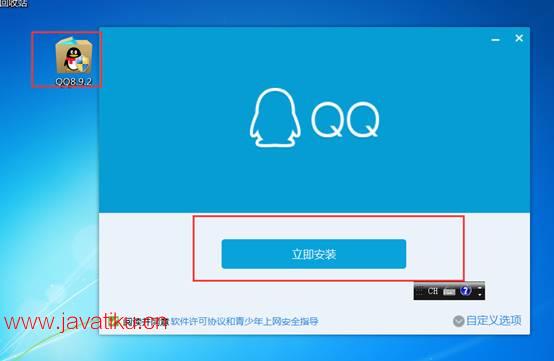无法安装Win7?在虚拟机中安装Win7图文教程

知识点分析:
Windows 10安装虚拟机和虚拟机中安装Windows 7系统以及Windows 7虚拟机中使用软件的方法。
操作步骤:
VMware虚拟机使用时,点击一个月的试用,如果需要的话请购买正版使用。BIOS下需要开启虚拟化功能才可以正常使用。
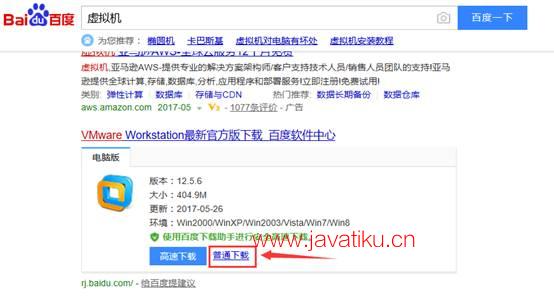
1、下载好虚拟机的安装包,准备好纯净版的系统Windows 7镜像(无法使用ghost文件,此类文件安装开机报错建议您更换纯净版镜像)。

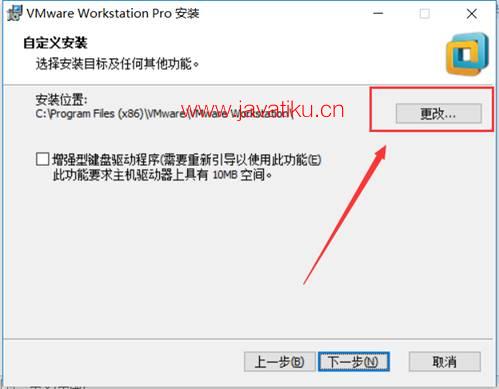
2、更改一下路径别安装在系统盘,然后默认安装即可。

3、安装好之后在桌面上找到这个程序;

4、在使用出现这个界面点选试用并且输入一个自己的电子邮箱地址;
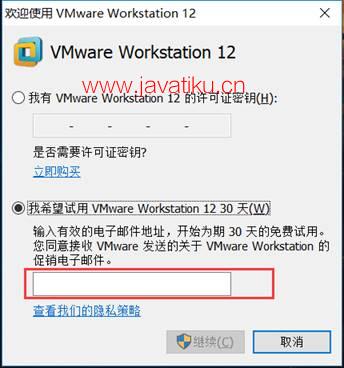
5、进入软件界面后,点击创建新的虚拟机;
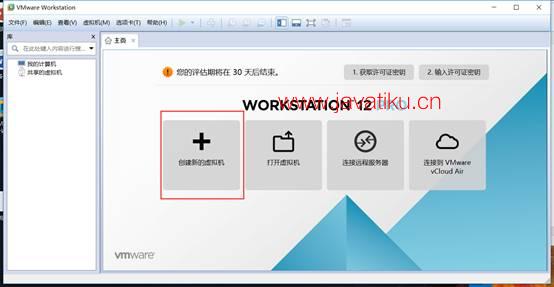
6、在弹出的“新建虚拟机向导”窗口中,根据引导选择虚拟机的配置;
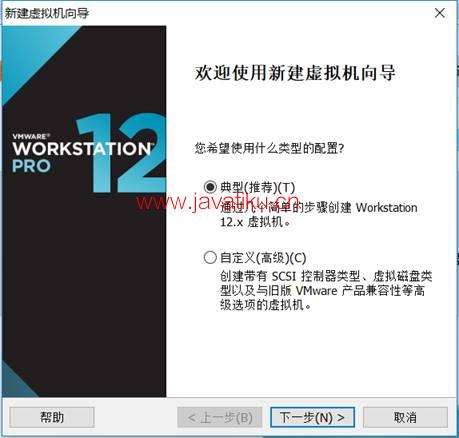
7、在选择镜像的时候,选择之前下载的纯净版镜像,系统一般会根据镜像自动识别安装。
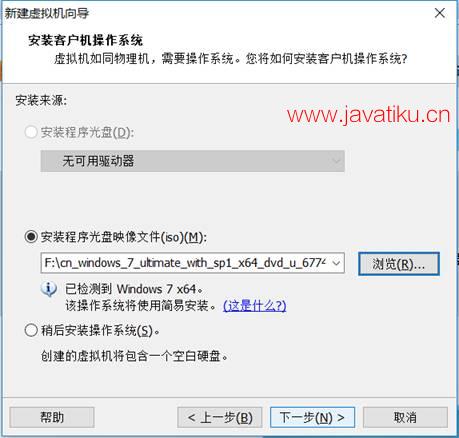
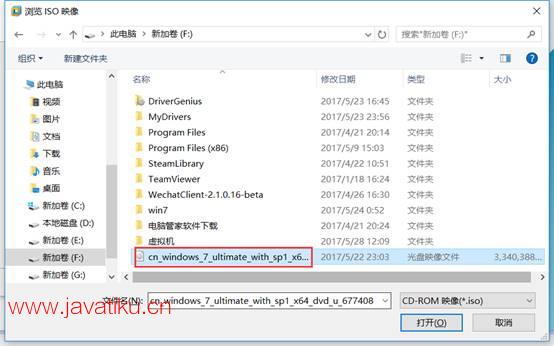
8、配置系统安装的相关信息;
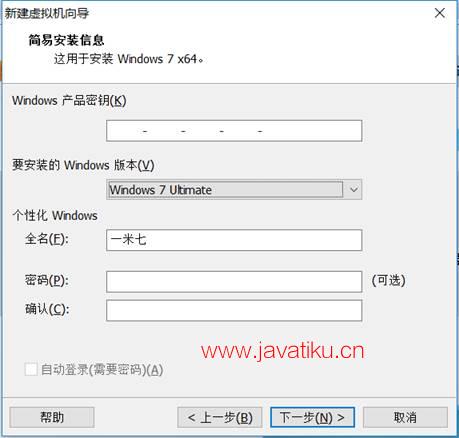
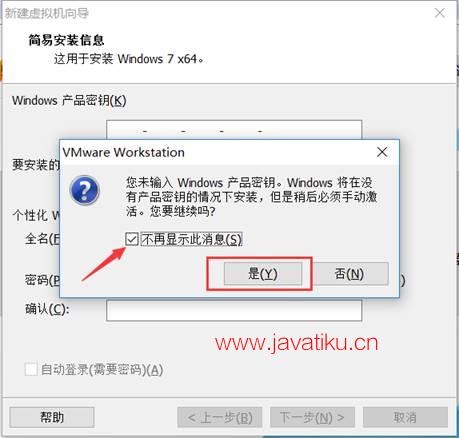
9、选择虚拟机的存放位置,软件默认存放在系统盘下,建议放在非系统盘。
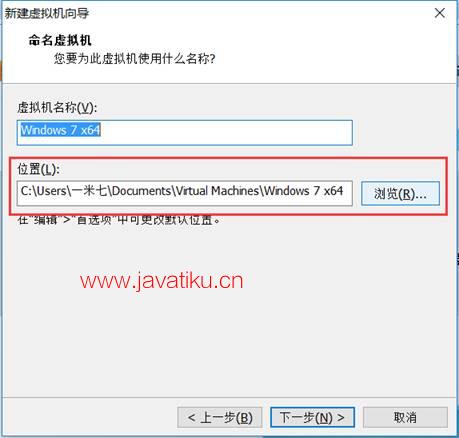
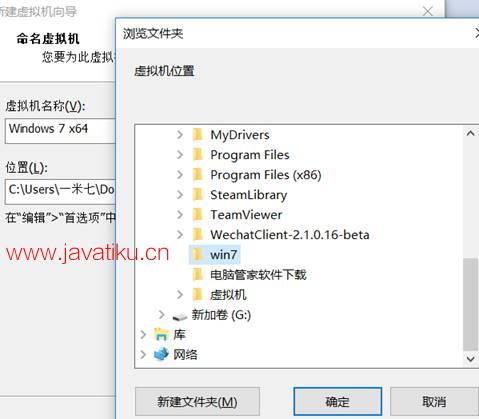
11、配置虚拟机的硬盘大小,如果没有特殊需求,选择默认大小即可。
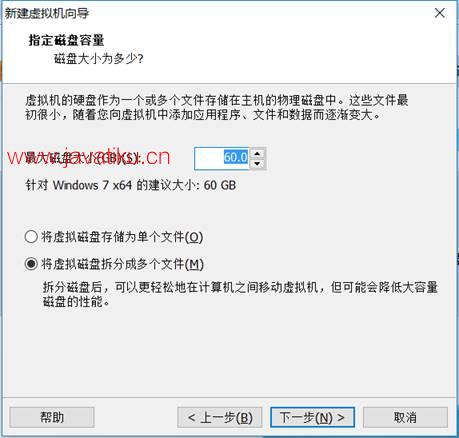
11、配置完成后,点击完成启动虚拟机。
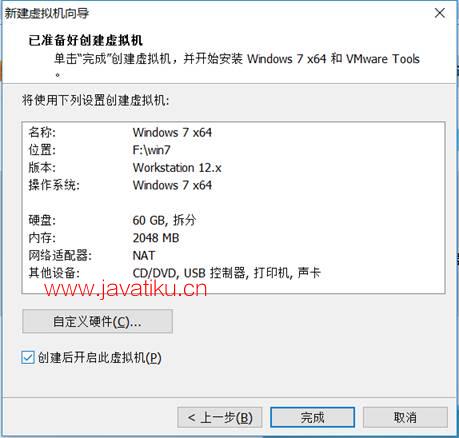

12、点击确定后,开始标准系统的安装过程。


13、安装好系统后会要求安装虚拟机工具,在安装完成后重启虚拟机系统。

14、将虚拟机中需要的软件,在本机下载好之后,拖到虚拟机中进行安装运行。